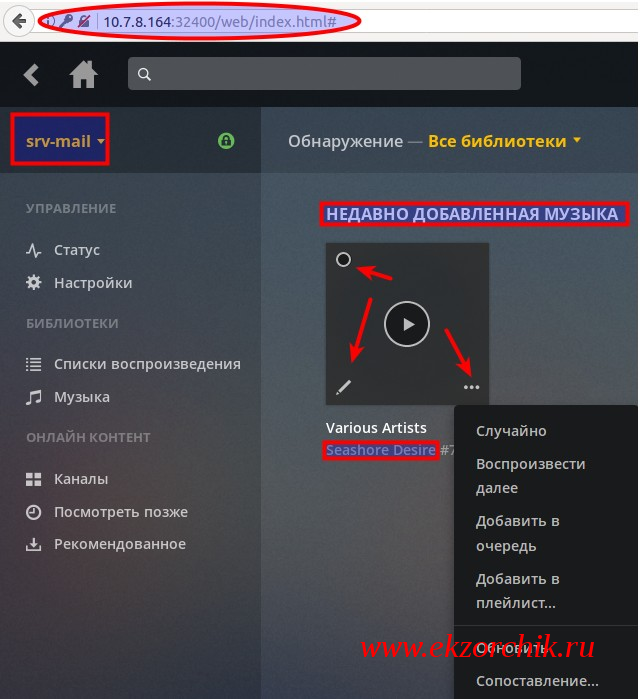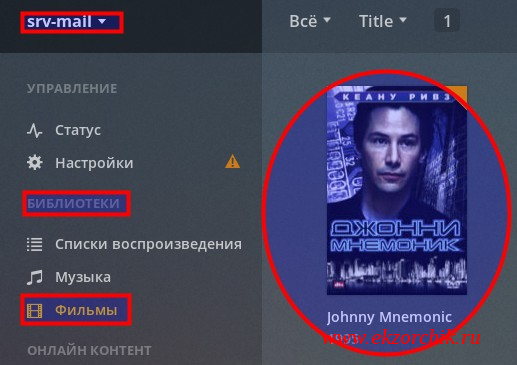Сегодня, я решил, что пора бы начать использовать все же Plex Media Service на системе Ubuntu моего HP MicroServer Gen8, а не миникомпьютера Raspberry Pi 3 Model B где установку на него я разобрал в одной из своих заметок.
Еще раз поясню, что сервис PLEX это создание/разворачивание медиа-контента в локальной сети, где располагается в созданных Вами библиотеках тот контент который Вам нравится. Данный контент доступен, как для мобильных устройств (Смартфон, планшет), так и современными телевизорами. Но у меня телевизоров нет, а раз так, то данный сервис очень хорошо впишется в мою обитель. Мне ноутбука и интернета хватает за глаза, если покупать телевизор то использовать его как экран для улучшенного воспроизведения видео высокого качество, но ни в коем случае не просмотр телевизионных передач нашего вещания.
Ниже пошаговое руководство, как на моем HP MicroServer Gen8 развернуть Plex и что из этого получится, в качестве основной операционной системы выступает: Ubuntu Trusty (14.04.5) Server amd64
ekzorchik@srv-mail:~$ wget https://downloads.plex.tv/plex-media-server/1.5.6.3790-4613ce077/plexmediaserver_1.5.6.3790-4613ce077_amd64.deb
ekzorchik@srv-mail:~$ sudo dpkg -i plexmediaserver_1.5.6.3790-4613ce077_amd64.deb
После установки проверяю, какие порты теперь прослушивает система:
ekzorchik@srv-mail:~$ sudo netstat -tulpn | egrep "Plex" | grep "LISTEN"
tcp 0 0 0.0.0.0:32469 0.0.0.0:* LISTEN 1358/Plex DLNA Serv
tcp 0 0 127.0.0.1:40853 0.0.0.0:* LISTEN 1307/Plex Plug-in [
tcp 0 0 127.0.0.1:32600 0.0.0.0:* LISTEN 1361/Plex Tuner Ser
tcp 0 0 127.0.0.1:41563 0.0.0.0:* LISTEN 1661/Plex Plug-in [
tcp 0 0 0.0.0.0:1470 0.0.0.0:* LISTEN 1358/Plex DLNA Serv
tcp 0 0 127.0.0.1:40415 0.0.0.0:* LISTEN 1729/Plex Plug-in [
tcp 0 0 127.0.0.1:37058 0.0.0.0:* LISTEN 1658/Plex Plug-in [
tcp 0 0 127.0.0.1:36133 0.0.0.0:* LISTEN 1789/Plex Plug-in [
tcp 0 0 127.0.0.1:39176 0.0.0.0:* LISTEN 1548/Plex Plug-in [
tcp 0 0 0.0.0.0:32400 0.0.0.0:* LISTEN 1296/Plex Media Ser
tcp 0 0 127.0.0.1:32401 0.0.0.0:* LISTEN 1296/Plex Media Ser
tcp 0 0 127.0.0.1:33107 0.0.0.0:* LISTEN 1612/Plex Plug-in [
В выводе вижу порт 32400 на котором собственно работает Web-интерфейс управления.
Копирую с рабочей системы каталог с музыкальными композициями на систему где развернул PLEX:
ekzorchik@navy:~$ scp -r /home/ekzorchik/va ekzorchik@10.7.8.164:/home/ekzorchik
ekzorchik@10.7.8.164's password:
031. Vertical Mode - Push It Down.mp3 100% 17MB 17.4MB/s 00:01
009. Ben Nicky - Gemini (Original Mix).mp3 100% 15MB 14.9MB/s 00:00
021. Trance Arts & Colin James - Ballistic (Indecent Noi 100% 14MB 14.3MB/s 00:00
ekzorchik@srv-mail:~$ mkdir Music
ekzorchik@srv-mail:~$ cp va/VA\ -\ Seashore\ Desire\ #73/* Music/
Запускаю на своей рабочей системе браузер: Приложения — Интернет — Веб-браузер Firefox и в строе адреса указываю: http://IP&DNS:32400/manage, где IP&DNS это адрес системы куда я установил пакет Plex Media Server. Щелкаю на элементу меню «Регистрация» для создания административной учетной записи, т. к. сейчас у меня вообще нет ни какой. Заполняем поля регистрации:
- Имя пользователя: ekzorchik
- Email: pms@ekzorchik.ru
- Пароль: 123456
- Подтвердите пароль: 123456
и ставим галочку «Запомнить пароль», а после нажимаем «Регистрация», но в моем случае (мастер от PLEX уведомил меня что такой аккаунт уже имеется), а раз так я авторизуюсь с теми данными которые указывал, когда ставил PLEX на Raspberry Pi 3 Model B
Т.к. я уже авторизован в системе PLEX, то и приложение PLEX уведомляет меня следующей фразой: «Отлично, мы нашли сервер!» и предлагает дать дружелюбное имя для того, чтобы проще находить его другими участниками моей локальной сети. Но меня устраиваем как есть сейчас: srv-mail
Затем снимаю галочку «Позволяет доступ к моим медиаданным вне дома» и нажимаю по кнопке «Следующий», добавляю библиотеку, к примеру каталог с музыкой, благо я его уже скопировал с рабочей системы на эту. Затем снова нажимаю «Следующий», снимаю галочку: «Отправлять анонимные данные об использовании Plex» и нажимаю Готово.
Если вы читали прошлую заметку по PLEX, то все понятно не только из моего описания, но и из представленных там скриншотов. Вообще лучше самим попробовать.
Запустив на воспроизведение добавленный альбом в браузере Mozilla Firefox 53.0 (64-bit) моей рабочей системы Ubuntu Trusty Desktop amd64 (с рабочим окружением Gnome Classic) звук пошел из колонок моего ноутбука Lenovo E555, как впрочем и в прошлый раз.
Затем на сервере создаем каталог Films и закидываем туда фильм с рабочей системы, как по аналогии я проделал с каталогом музыки. Как только это будет сделано создаем «Библиотеку» и к примеру именуем, как Фильмы.
ekzorchik@srv-mail:~$ mkdir Films
ekzorchik@navy:~$ scp Videos/Johnny_Mnemonic_\[tfile.ru\].avi ekzorchik@10.7.8.164:/home/ekzorchik/Films
Как видно видео файлы добавляются в личную медиатеку по аналогии как с музыкальными файлами. Все просто.
На заметку: Сетевой канал с Вашим PMS (Plex Media Service) должен быть более 10Мбит/с дабы можно было онлайн смотреть видеофайлы и не натыкаться на сообщения, что для плавного воспроизведения необходим более мощный сетевой канал.
На этом у меня всё, с уважением автор блога Олло Александр aka ekzorchik.